싸울아비 4K를 윈도우에서 설치하려면 하단에 올려놓은 싸울아비 드라이버/키매니저 프로그램을 깔아주세요.
까는 방법은 파일은 받은뒤 우클릭을 하면, 호환성 문제 해결이라는 메뉴가 나옵니다.
그걸 누른뒤 권장하는 호환 윈도우가 나오면 테스트를 눌러 파일을 실행하면 됩니다.
권장하는 윈도우로 "윈도우7"로 나오면 정상적으로 설치가 될것입니다.
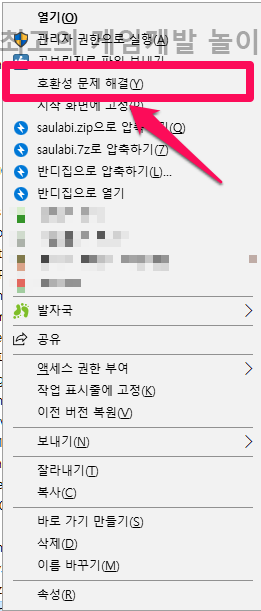
싸울아비 조이스틱은 거대하고
조이스틱과 컴퓨터를 연결하는 도구는
오로지 usb 선 뿐입니다.
단순하죠?
컴퓨터에 usb를 연결해주세요.
그러면 1차 연결은 성공한겁니다 ㅋㅋㅋ
그리고 밑에 링크를 눌러서 드라이버를 받아주세요.
링크 연결이 잘 되지 않을경우
싸울아비 조이스틱 드라이버는 키매니저라는 이름으로 불리웁니다.
정품 상자 안에 들어있는 씨디 안에 들어있는 것도
바로 이 키매니져입니다.
다운받아 쓰셔도 되고 씨디 안에 있는 걸 설치해주셔도 됩니다.
아주아주~ 단순한 프로그램이라서 ㅎㅎ
조이스틱 자체는 유에스비만 연결해도 바로 연결이 되지만
이 드라이버가 깔려있어야 비로소 작동이 됩니다.
드라이버를 설치하셨습니까?
그러면 바탕화면 우측 하단에서 위 사진의
화살표 표시된 모양을 찾아주세요.
저것이 바로 싸울아비 조이스틱 드라이버 키매니저입니다.
키매니저가 반드시 실행된 상태에서 게임을 즐겨주세요.
저렇게 바탕화면 바로가기 메뉴에 떠있으면 실행되어있는 상태입니다
키매니저를 더블클릭하면 아래 사진처럼 뜰텐데요
이것으로 키설정을 해주시면 됩니다.
퐐로미
키매니저를 처음 실행했을 때 모습입니다.
저는 마메32를 즐기기 위한 키 설정 모습을 보여드리겠습니다.
사실 싸울아비 조이스틱 키매니저에는 기본적인 게임 키 설정은
자동으로 다 되어있기 때문에
특별히 손댈것이 없습니다.
1.빨간 화살표 표시된 부분 "프로그램 파일" 을 클릭하여
하위 파일들을 불러와주세요.
그러면 위 사진처럼 뜰텐데요,
우리가 할거는 마메32의 키 설정이니까
2.빨간 화살표 표시된 "고전게임"을 클릭
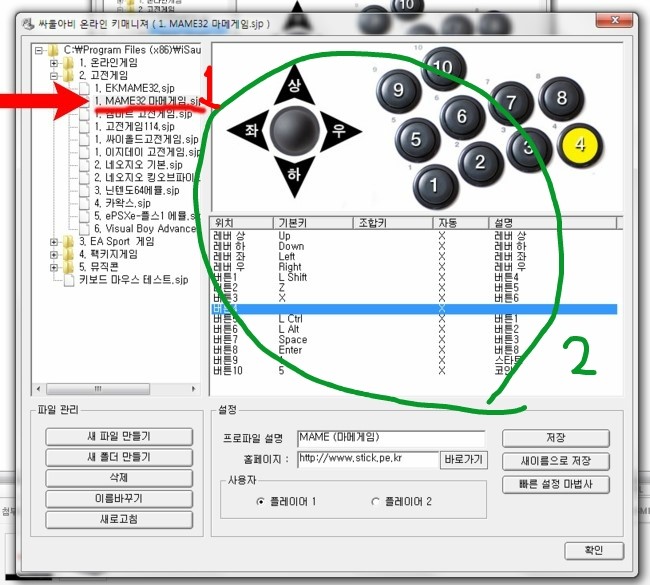
3. MAME32 마메게임을 클릭해주세요.
그러면 2번 초록 동그라미 친 부분처럼 자동으로 버튼 설정창이 뜹니다.
기본적인 상/하/좌/우 코인 버튼 등은 자동으로 설정이 되어있습니다.
여기까지 해주시면 모두다 완료된 것입니다.
이제 키매니저 창을 꺼도 됩니다.
키매니져로 내가 원하는 키 설정하기
MAME32 키셋팅하는 법
기본적인 키는 다 설정이 잡혀있다고 설명드렸죠?
하지만 본인이 특별히 원하는 키 셋팅이 있다면 아래와 같은 방식으로 변경해주시면 됩니다.
키설정을 바꾸고 싶은 부분을 더블클릭해주세요.
연습 삼아서 버튼 4번을 바꿔보겠습니다.
마우스를 바꾸고 싶은 버튼 부분에 가져다대면
위 사진의 4번처럼 노랗게 변합니다.
더블클릭해주세요.
더블클릭하면 키 설정 창이 뜰텐데요
빨간화살표 표시된 부분에 "기본키" 칸을 클릭하신 후
키보드에서 원하시는 버튼을 꾹 눌러주세요.
전 F 를 눌러보았습니다.
그러면 저렇게 빨간 동그라미 부분에 F 가 자동으로 뜹니다.
그러면 확인을 눌러주세요.
설정이 완료되었습니다.
이제 게임을 즐겨주세요.
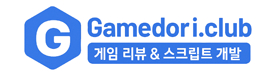


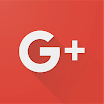


댓글 달기